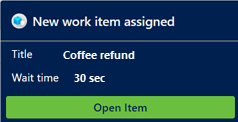Lihat pemberitahuan
Saluran Omni untuk Customer Service menawarkan rangkaian keupayaan yang melanjutkan kuasa Dynamics 365 Customer Service Enterprise untuk mendayakan organisasi berhubung dengan segera dan terlibat dengan pelanggan mereka melalui saluran pemesejan digital. Lesen tambahan diperlukan untuk mengakses Saluran Omni untuk Customer Service. Untuk mendapatkan maklumat lanjut, lihat gambaran keseluruhan harga Dynamics 365 Customer Service dan halaman pelan harga Dynamics 365 Customer Service .
Penting
Ciri ini bertujuan untuk membantu pengurus atau penyelia khidmat pelanggan mempertingkatkan prestasi pasukan mereka dan meningkatkan kepuasan pelanggan. Ciri ini tidak bertujuan untuk digunakan dalam pembuatan keputusan, dan tidak boleh digunakan untuk membuat keputusan yang menjejaskan pekerjaan pekerja atau sekumpulan pekerja, termasuk pampasan, ganjaran, kekananan, atau hak atau kelayakan lain. Pelanggan bertanggungjawab sepenuhnya kerana menggunakan Dynamics 365 Customer Service, ciri ini dan mana-mana ciri atau perkhidmatan yang berkaitan dalam mematuhi semua undang-undang yang berkenaan, termasuk undang-undang yang berkaitan dengan mengakses analitis pekerja individu dan memantau, merakam dan menyimpan komunikasi dengan pengguna akhir. Ini juga termasuk memberitahu pengguna akhir secukupnya bahawa komunikasi mereka dengan ejen boleh dipantau, dirakam, atau disimpan dan, seperti yang dikehendaki oleh undang-undang yang dikenakan, mendapatkan persetujuan daripada pengguna akhir sebelum menggunakan ciri dengan mereka. Pelanggan juga digalakkan untuk mempunyai mekanisme untuk memberitahu ejen mereka bahawa komunikasi mereka dengan pengguna akhir boleh dipantau, dirakam atau disimpan.
Pemberitahuan ialah isyarat visual yang muncul setiap kali anda menerima permintaan perbualan sembang atau SMS daripada pelanggan. Apabila anda menerima pemberitahuan, anda melihat butiran tentang pelanggan yang bakal anda berinteraksi. Apabila anda menerima permintaan, sesi dimulakan dan anda boleh melihat maklumat kontekstual pelanggan dan kes pada halaman Perbualan Aktif.
Berikut ialah beberapa senario yang anda mungkin menerima pemberitahuan:
- Penugasan kes jika penghalaan rekod dikonfigurasikan menggunakan strim kerja untuk penghalaan disatukan
- Perbualan sembang masuk
- Perbualan SMS masuk
- Tugasan perbualan (item kerja)
- Pemindahan perbualan
- Peningkatan perbualan
- Peningkatan perbualan daripada bot
Terima pemberitahuan apabila aplikasi berada di latar belakang
Ejen boleh menerima isyarat pemberitahuan pada desktop mereka secara berkala atau hanya apabila ruang kerja khidmat pelanggan atau apl Saluran Omni untuk Customer Service tidak fokus. Pemberitahuan ini membantu memastikan agen tidak akan terlepas sebarang permintaan perbualan. Sesetengah senario di mana aplikasi bukan dalam fokus mungkin termasuk:
- Ejen telah meminimumkan aplikasi.
- Ejen sedang bekerja dalam tetingkap pelayar lain.
- Ejen sedang bekerja pada tab lain dalam pelayar.
- Ejen menggunakan dua skrin dan berada pada skrin yang tidak mempunyai sama ada ruang kerja khidmat pelanggan atau apl Saluran Omni untuk Customer Service.
Nota
Pilihan Sentiasa(pratonton) untuk Tunjukkan Pemberitahuan Desktop berada dalam pratonton. Untuk menggunakan ciri ini, ia mesti dihidupkan dan terma lesen perlu diterima. Apakah ciri pratonton dan bagaimana saya mendayakannya?.
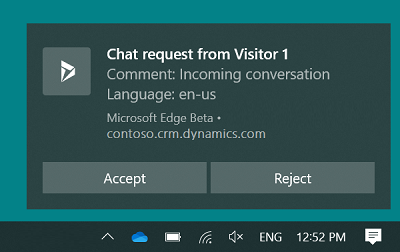
Anda boleh menerima atau menolak permintaan perbualan dengan memilih butang pada pemberitahuan desktop. Apabila anda menerima permintaan perbualan, aplikasi diaktifkan dan dipaparkan kepada anda dan sesi dimulakan.
Jika anda memilih isi mesej pemberitahuan dan bukan butang, aplikasi diaktifkan dan pemberitahuan dipaparkan kepada anda dalam aplikasi. Kemudian anda boleh memilih untuk menerima atau menolak perbualan dengan memilih butang yang sesuai.
Masa tunggu yang dikonfigurasi oleh pentadbir anda digunakan pada pemberitahuan desktop tetapi tidak dipaparkan pada pemberitahuan desktop.
Maksudnya, pentadbir anda telah mengkonfigurasi masa menunggu selama 90 saat dan menetapkan medan Tunjukkan Habis Masa kepada Tidak. Kini, apabila anda mendapat pemberitahuan, masa menunggu tidak akan dipaparkan pada pemberitahuan. Walau bagaimanapun, anda mempunyai 90 saat untuk mengambil tindakan. Maklumat lanjut: Menguruskan templat dan seting pemberitahuan
Nota
Tema pemberitahuan desktop adalah berdasarkan pada tema dan tetapan sistem pengendalian Windows.
Benarkan pelayar anda menunjukkan pemberitahuan
Untuk mendapatkan pemberitahuan desktop, anda perlu membenarkan pelayar anda untuk menunjukkan pemberitahuan. Apabila anda mendapat pemberitahuan pelayar, pilih Benarkan.
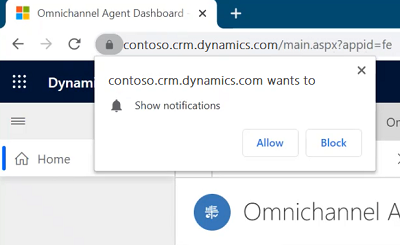
Jenis pemberitahuan
Terdapat dua jenis pemberitahuan:
Pemberitahuan makluman: Juga dikenali sebagai pemberitahuan terapung ialah jenis mesej pemberitahuan yang anda menerima maklumat dalam dialog, yang lenyap selepas masa yang ditetapkan. Pemberitahuan jenis ini muncul untuk senario tugasan perbualan (item kerja), peningkatan perbualan dan pemindahan perbualan.
Pemberitahuan amaran: Jenis pemberitahuan yang dialog akan muncul dengan butang tindakan. Apabila anda memilih Terima, skrin muncul dengan butiran perbualan aktif. Anda perlu mengambil tindakan dalam masa yang ditetapkan dan pemberitahuan lenyap apabila masa tamat.
Berdasarkan konfigurasi organisasi anda, anda tidak boleh menolak perbualan. Aplikasi melakukan salah satu tindakan berikut apabila pemberitahuan masuk muncul:
- Mencipta item kerja dan menguntukkannya kepada anda secara automatik.
- Terima perbualan secara automatik dan membuka sesi baharu.
Pemberitahuan panggilan suara masuk
Anda akan menerima pemberitahuan panggilan suara untuk permintaan panggilan masuk selepas bot pintar memproses panggilan. Untuk mendapatkan maklumat tentang cara panggilan diproses dan kawalan panggilan yang tersedia untuk anda, lihat Gunakan papan pemuka agen dan kawalan panggilan dalam saluran suara.
Pemberitahuan sembang masuk
Anda menerima pemberitahuan untuk permintaan sembang masuk. Apabila anda menerima permintaan sembang, anda akan melihat butiran tentang pelanggan dalam halaman Perbualan Aktif. Sesi serentak bermula, dan tetingkap sembang dikembangkan supaya anda boleh bertukar mesej dengan pelanggan.
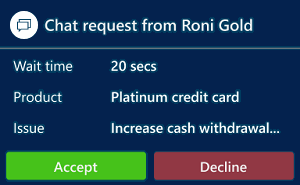
Butiran yang anda akan lihat untuk saluran sembang adalah seperti yang dikonfigurasi oleh pentadbir anda.
Pemberitahuan penugasan kes
Jika penghalaan rekod dikonfigurasikan menggunakan penghalaan dan pemberitahuan disatukan didayakan, maka apabila kes ditugaskan kepada anda, anda akan menerima pemberitahuan dengan pilihan buka item. Anda tidak boleh menolak tugas, dan tanpa mengira tamat tempoh pemberitahuan, kes itu akan ditugaskan kepada anda.
Pemberitahuan SMS masuk
Apabila anda menerima pemberitahuan untuk permintaan perbualan SMS dan anda menerima permintaan SMS, sesi dimulakan dan panel komunikasi muncul yang anda boleh bertukar mesej dengan pelanggan.
Pelanggan dikenal pasti berdasarkan maklumat medan Telefon Mudah Alih yang disimpan dalam rekod Kenalan dalam Dynamics 365 Customer Service. Iaitu, jika perbualan SMS masuk daripada nombor telefon yang disimpan dalam medan telefon mudah alih bagi rekod Kenalan, perbualan akan dipautkan kepada rekod kenalan tersebut secara automatik.
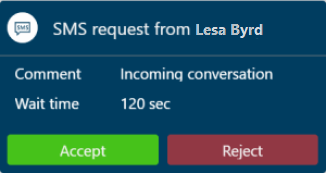
Butiran yang anda lihat untuk saluran SMS adalah seperti yang dikonfigurasikan oleh pentadbir anda.
Pemberitahuan tidak dijawab
Penting
- Amaran hanya dipaparkan apabila ciri pemberitahuan terlepas didayakan oleh pentadbir anda.
- Amaran pemberitahuan terlepas tidak disokong dalam Saluran Omni untuk Customer Service pada Unified Service Desk.
Apabila anda tidak memberi respons kepada pemberitahuan perbualan masuk, anda akan melihat amaran di bahagian atas papan pemuka anda dan status kehadiran anda akan ditetapkan kepada tidak aktif. Anda boleh respons kepada amaran atau mengubah status anda. Kehadiran anda akan ditetap semula kepada status terakhir yang ditakrifkan oleh sistem. Anda tidak akan ditugaskan dengan tugas baharu sehingga kehadiran anda ditetapkan semula kepada keadaan yang anda boleh ditugaskan, yang berdasarkan pada kehadiran dibenarkan yang ditetapkan dalam strim kerja. Penyelia anda juga boleh menetapkan semula kehadiran anda.

Pemberitahuan tamat masa dan penghalaan semula perbualan
Apabila anda tidak memberi respons kepada pemberitahuan perbualan masuk, pemberitahuan akan tamat masa berdasarkan seting tamat masa yang dikonfigurasikan oleh pentadbir anda dalam templat pemberitahuan dan dihalakan semula.
Kadang kala, anda mungkin melihat perbualan telah diperuntukkan kepada anda tanpa pemberitahuan muncul. Ini boleh berlaku apabila pemberitahuan dihantar oleh sistem, tetapi pemberitahuan tersebut tidak dilihat kerana anda menutup penyemak imbas, dilayari jauh dari halaman aplikasi atau kehilangan sambungan rangkaian sebelum pemberitahuan boleh dipaparkan. Dalam kes sedemikian, sementara sistem mungkin mengambil masa beberapa saat untuk menandakan anda sebagai tidak tersedia, ia memberikan perbualan kepada anda. Perbualan dialihkan lapan minit selepas tamat masa.
Pemberitahuan had sesi maksimum
Apabila anda sudah mempunyai 10 sesi terbuka, iaitu had berbilang sesi maksimum dan item kerja baharu masuk,, anda akan melihat isyarat di bahagian atas papan pemuka anda dan status kehadiran anda akan ditetapkan secara automatik kepada Jangan ganggu. Anda tidak akan ditugaskan dengan tugas baharu sehingga kehadiran anda ditetapkan semula kepada keadaan yang anda boleh ditugaskan, yang berdasarkan pada kehadiran dibenarkan yang ditetapkan dalam strim kerja. Penyelia anda juga boleh menetapkan semula kehadiran anda.

Pemberitahuan tolak ejen
Penting
- Isyarat ini dipaparkan hanya apabila ciri tolak ejen didayakan oleh pentadbir anda.
- Isyarat pemberitahuan tolak ejen tidak disokong dalam Saluran Omni untuk Customer Service pada Unified Service Desk.
Apabila anda menolak pemberitahuan item kerja, anda akan melihat isyarat di bahagian atas papan pemuka anda dan status kehadiran anda akan ditetapkan kepada Jangan ganggu. Anda boleh respons kepada amaran atau mengubah status anda. Kehadiran anda akan ditetap semula kepada status terakhir yang ditakrifkan oleh sistem. Anda tidak akan ditugaskan dengan tugas baharu sehingga kehadiran anda ditetapkan semula kepada keadaan yang anda boleh ditugaskan, yang berdasarkan pada kehadiran dibenarkan yang ditetapkan dalam strim kerja. Penyelia anda juga boleh menetapkan semula kehadiran anda.

Lihat juga
Lihat maklumat pelanggan pada borang Perbualan Aktif
Lihat panel komunikasi
Pantau sentimen pelanggan masa nyata
Urus status kehadiran
Mencari dan berkongsi artikel pengetahuan
Ambil nota khusus untuk perbualan
Melihat perbualan aktif untuk permintaan perbualan masuk
Menguruskan templat dan seting pemberitahuan
Maklum balas
Akan datang: Sepanjang 2024, kami akan menghentikan secara berperingkat Isu GitHub sebagai kaedah maklum balas untuk kandungan dan menggantikannya dengan sistem maklum balas baharu. Untuk mendapatkan maklumat lanjut lihat: https://aka.ms/ContentUserFeedback.
Kirim dan lihat maklum balas untuk